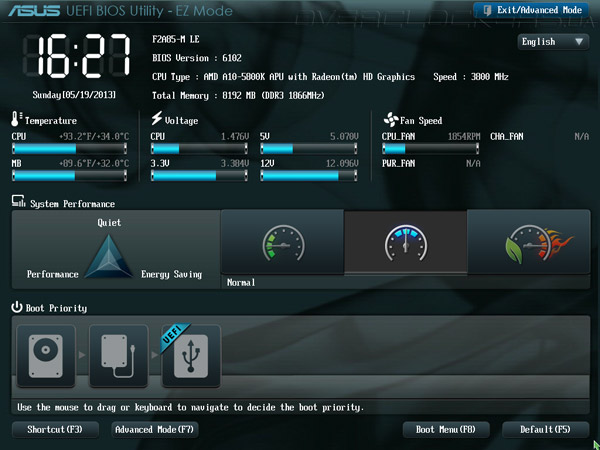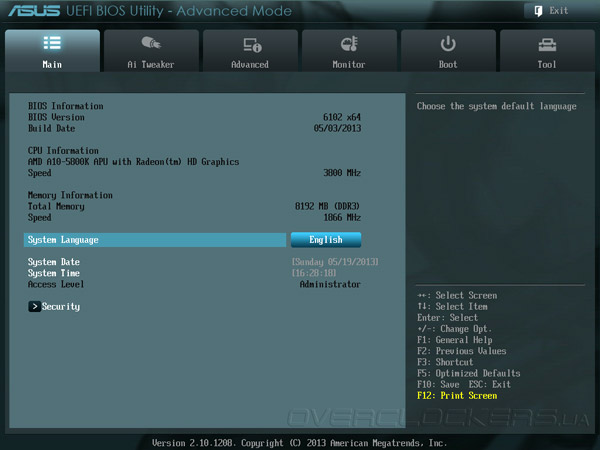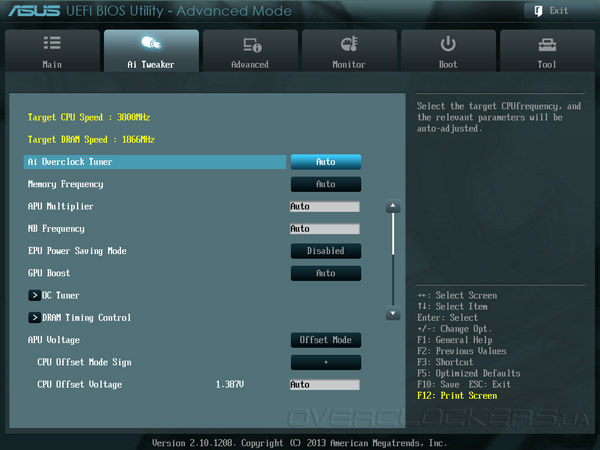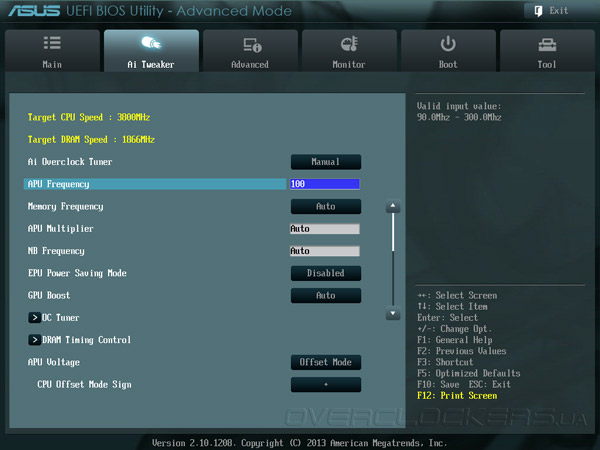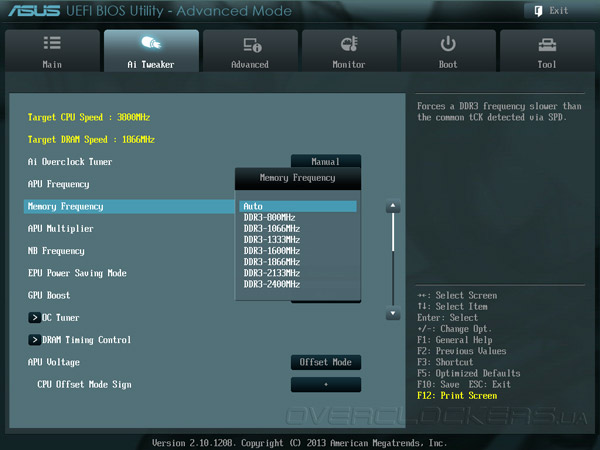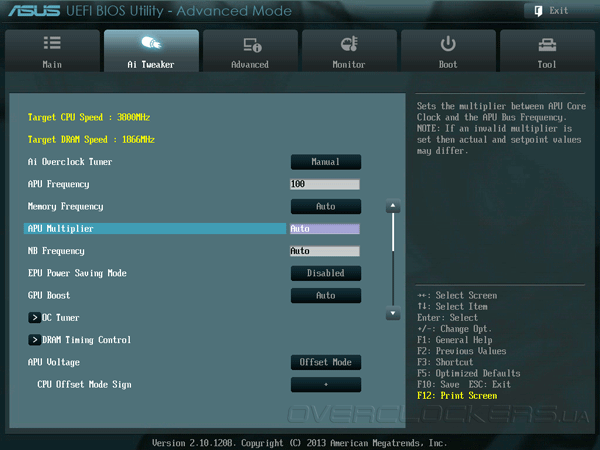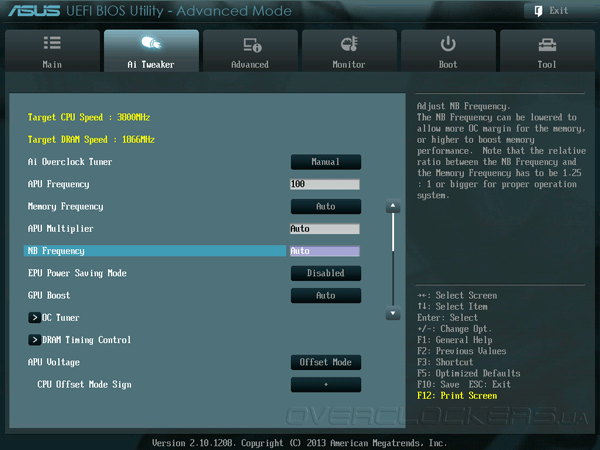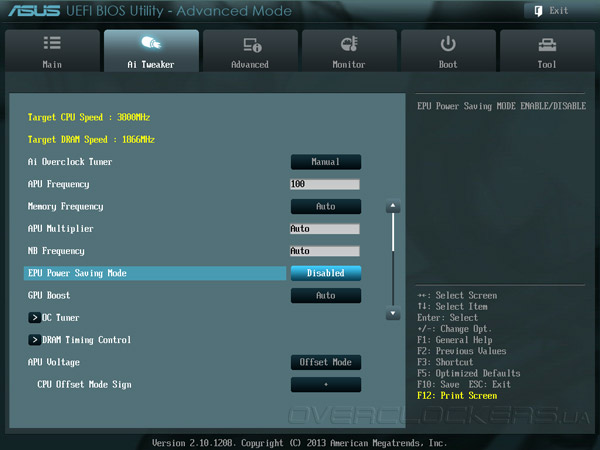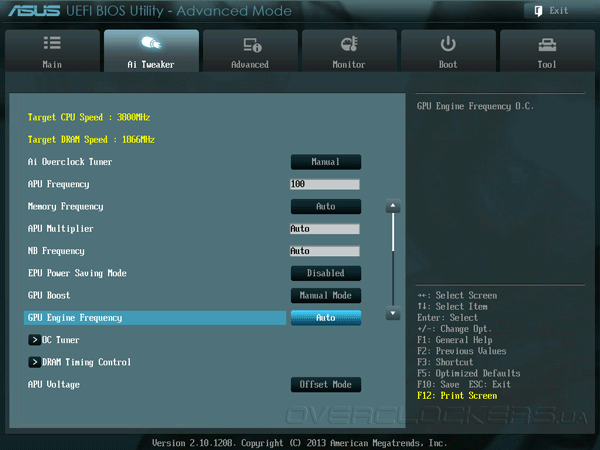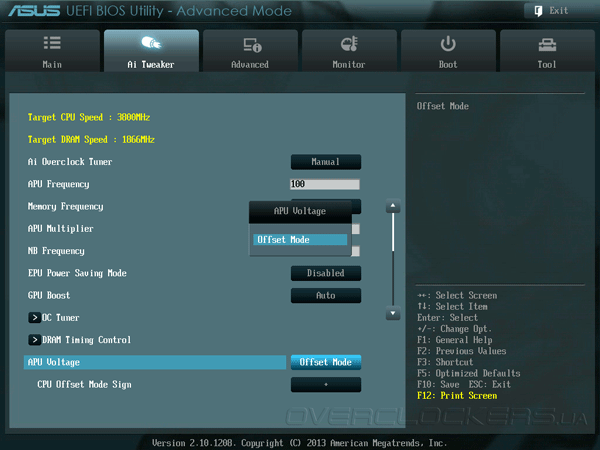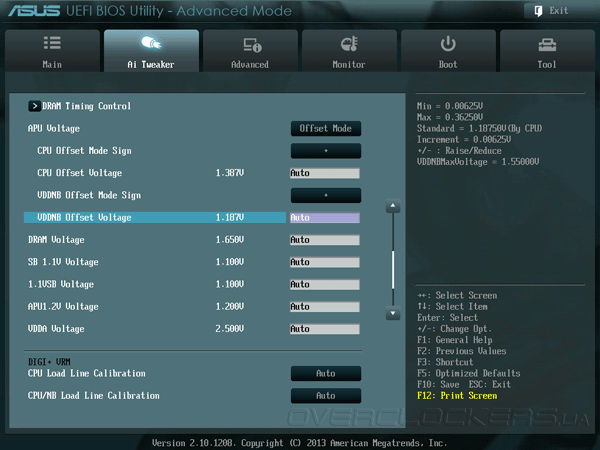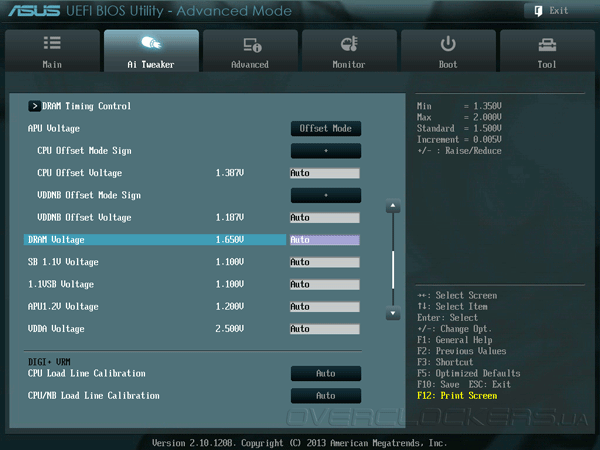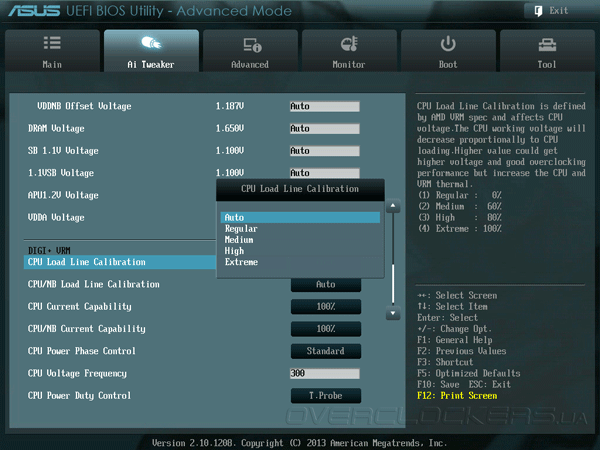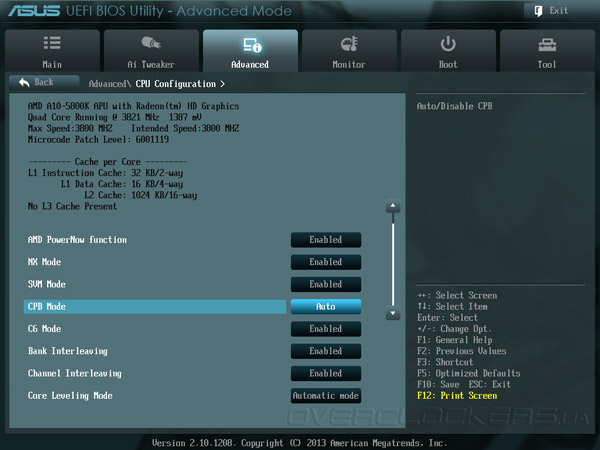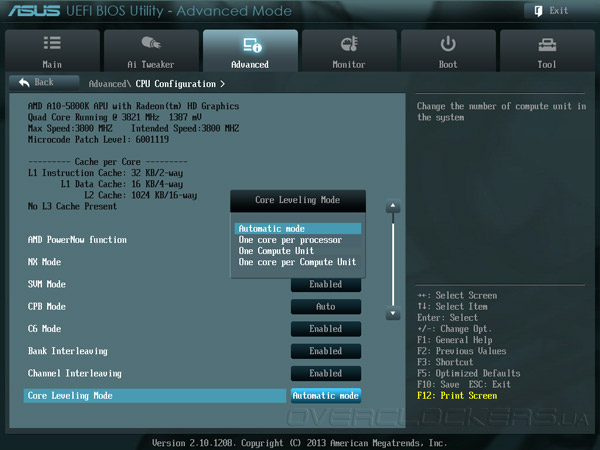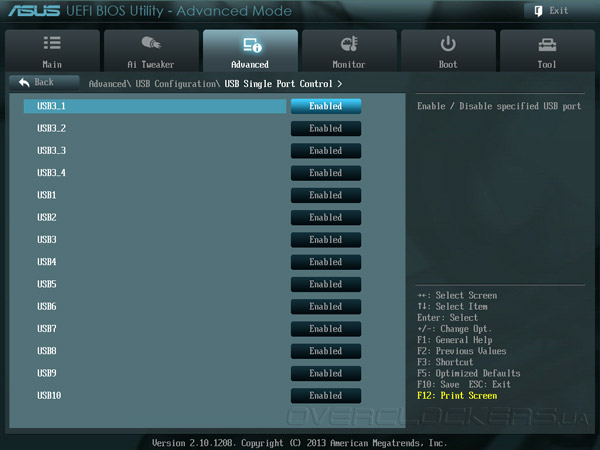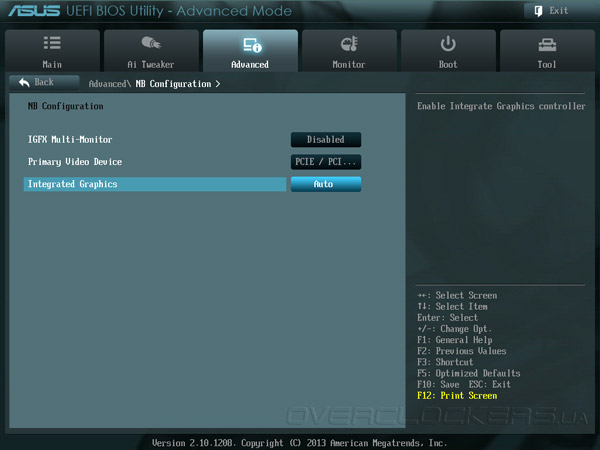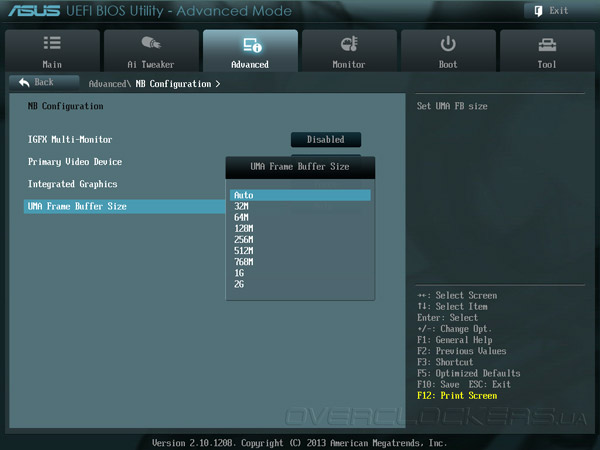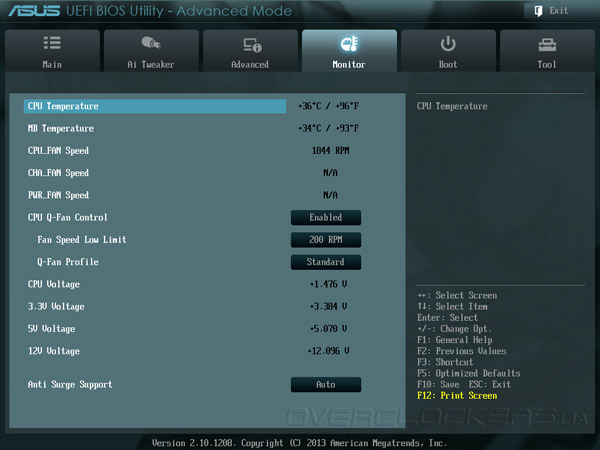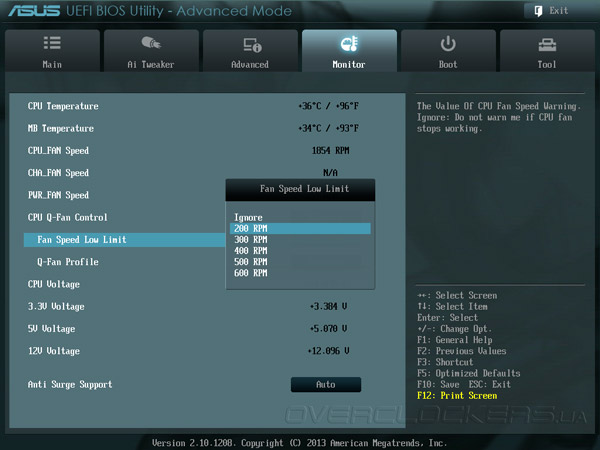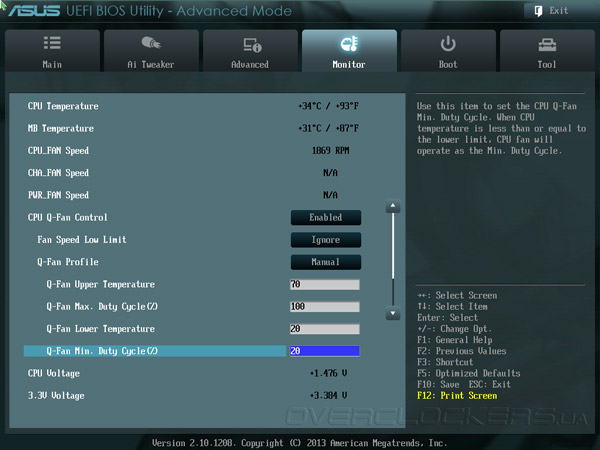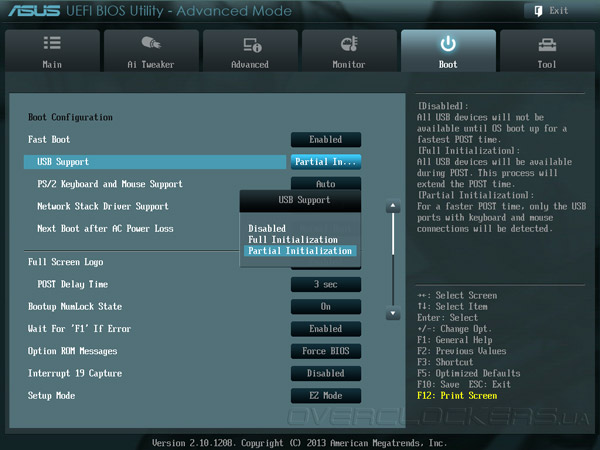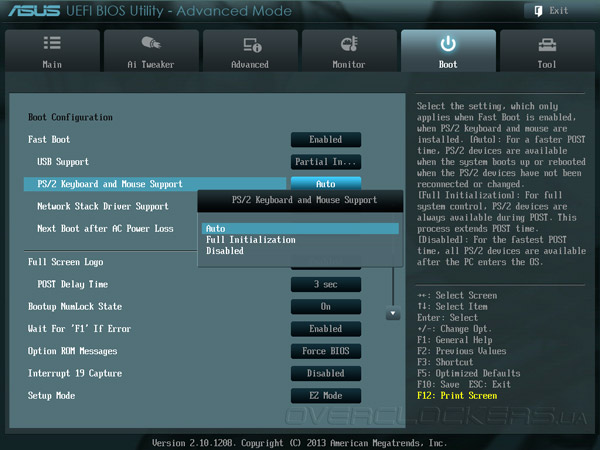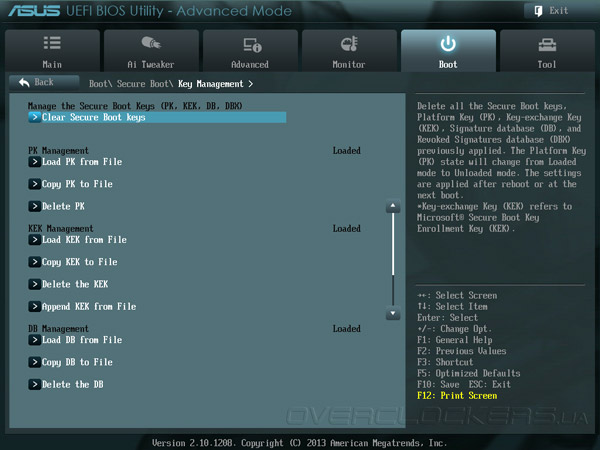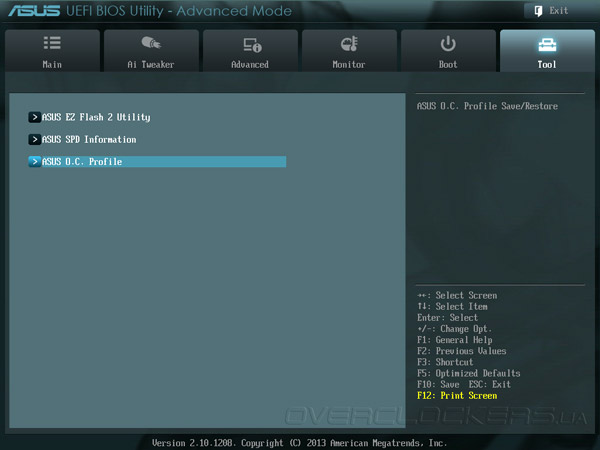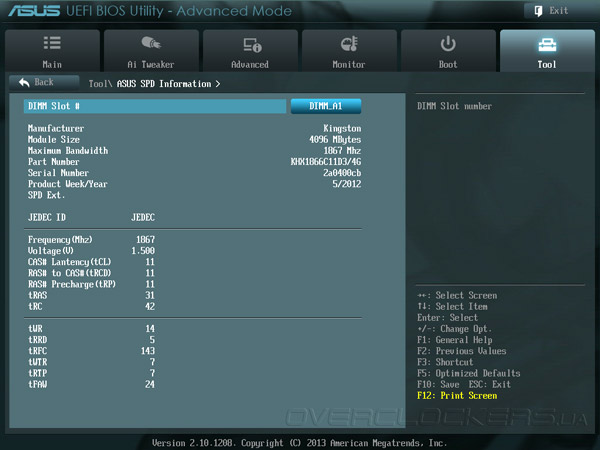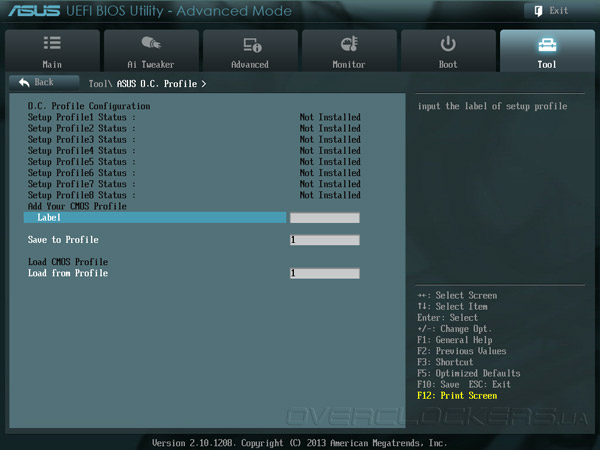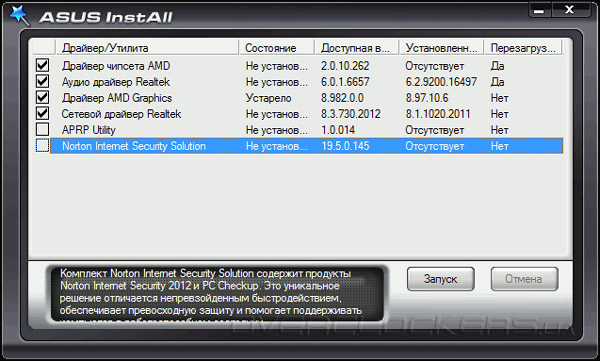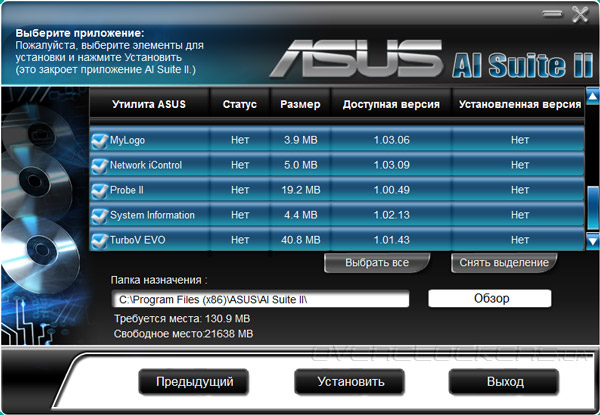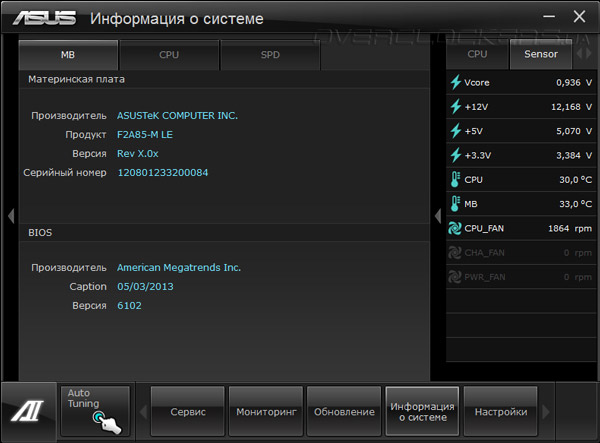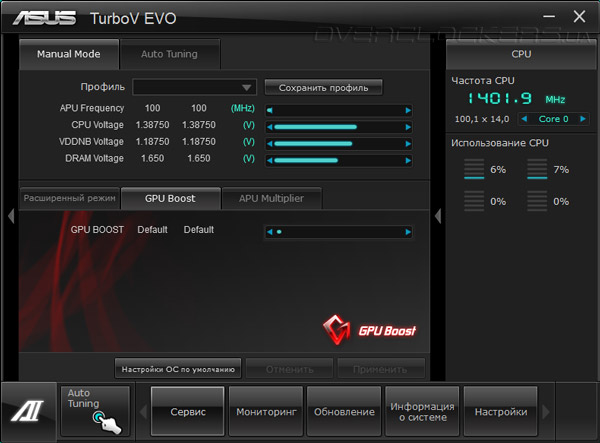Материнские платы от ASUS всегда славились богатым на настройки «биосом», не стала исключением и флагманская модель для платформы FM2 — F2A85-V Pro. К счастью, и рассматриваемая плата оказалась не обделенной в настройках, отвечающих за разгон компонентов.
Перед началом испытаний мы, как и всегда, обновили версию UEFI до последней, используя фирменную утилиту EZ Flash. Изучая главное окно, нас, прежде всего, смутило напряжение на ЦП, которая плата самостоятельно установила. Оно оказалось на добрую десятую вольта выше штатного.
Структура и внешний вид UEFI на платах от ASUS одинаковы: тонкие настройки системы следует производить в расширенном режиме.
Все поля по умолчанию заполнены параметром с лаконичным названием Auto. Примечательно, что первым во вкладке Ai Tweaker таковой присвоен пункту Ai Overclock Tuner. Иное значение — Manual — предоставляет возможность задания опорной частоты.
Второй по важности, с точки зрения ASUS, является частота оперативной памяти (впрочем, мы при изучении разгонного потенциала плат придерживаемся такой же последовательности).
Следом за ней размещены поля для настройки частот ЦП и встроенного северного моста.
Приятно, что сделанные изменения сразу отображаются вверху окна. Правда, это не касается частоты северного моста, и этот момент мы еще вспомним при сравнительном тестировании.
Интересно, что режим энергосбережения изначально не активен. И это также отразится в нашем тестировании.
Во время активации этого пункта чувствуешь себя директором землетрясения — настолько богатый выбор предстаёт перед пользователем.
Для разгона видеоблока предусмотрены два готовых профиля, кроме них доступен ручной режим.
К сожалению, в любом из случаев позиции для управления напряжением ГП не появляется. Частота, как и в прочих платах, задаётся выбором значений, что актуальны лишь для опорной со значением 100 МГц.
Следующий пункт меню — OC Tuner — позволяет автоматически разогнать систему. Оба этих пункта (вместе с EPU Power Saving Mode) продублированы на главной странице UEFI (EZ Mode). И если с авто-разгоном всё понятно, то в случае энергосбережения выставляемое значение оказывается в положении Auto, что несёт под собой особый сакральный смысл.
Оригинально, но следующим пунктом следует тонкая настройка задержек DRAM. Их количество впечатляет.
Далее уже плотной группой расположились поля для задания напряжения на различных модулях системы. Для ядер и NB выставить желаемое значение можно лишь при помощи метода компенсации (Offset).
Остальные значения задаются в явном виде.
Стабилизация напряжений и прочие тонкие настройки модуля DIGI+ VRM находятся в конце раздела.
Для удобства восприятия сведём полученную информацию в единую таблицу:
| Параметр | Диапазон регулировки | Шаг |
| APU Frequency (МГц) | 90–300 | 1 |
| APU Multiplier | 8–63 | 1 |
| CPU Offset Voltage (В) | –0,5...+0,3125 (1,7 макс.) | 0,00625 |
| CPU Load Line Calibration (%) | 0, 60, 80, 100 | нелинейный |
| NB Frequency (МГц) | 400–6300 | 100 |
| VDDNB Offset Voltage (В) | –0,5...+0,3625 (1,55 макс.) | 0,00625 |
| CPU/NB Load Line Calibration (%) | 0, 80, 100 | нелинейный |
| Memory Frequency (МГц) | 800–2400 | 266 |
| DDR Memory Voltage (В) | 1,35–2,00 | 0,005 |
| GPU Engine Frequency (МГц) | 434–1900 | нелинейный |
Отключение технологии Turbo Core обнаружилось в пункте меню CPU Configuration вкладки Advanced.
Здесь же можно выбрать количество активных блоков или ядер ЦП.
Следующий интересный момент — конфигурация SATA.
Краткая справка гласит, что для доступа к устройствам, подключенным к портам под номерами 5, 6, 7 и eSATA, при загрузке системы необходимо выставить режим работы IDE. Кажется, сотрудники ASUS немного ошиблись с формулировкой, поскольку нам без проблем удалось загрузиться в систему при подключении накопителя к пятому порту и используемом режиме AHCI.
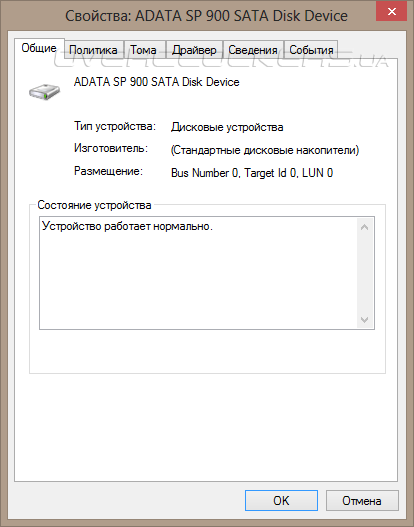
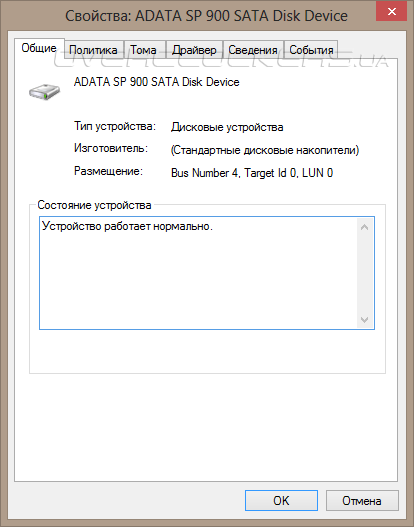
На плате реализована возможность отключения любого USB-гнезда.
Настройка встроенной графики находится в пункте с интересным названием NB Configuration.
Отметим, что по умолчанию размер видеобуфера составляет 768 MB, что на 50% больше, чем у других плат.
Вкладка Monitoring помимо своего прямого назначения предоставляет возможность настроить работу вентилятора ЦП.
Минимально выставляемым значением частоты вентилятора является 20%.
Предпоследняя вкладка Boot позволяет выбрать способ загрузки системы.
Эта плата, не обременённая всяческими дополнительными контроллерами, очень быстро реагировала на принятие новых настроек и перезагрузку. Впрочем, если у вас возникнет проблема с инициализацией оборудования — можно воспользоваться модулем CSM (Compatibility Support Module). Настройка этого компонента влияет на безопасность системы, о чем сообщается в информационном блоке.
Немаловажно, что плата не навязывает использование UEFI загрузчика и позволяет полностью от него отказаться. Также допускается использование разнообразных Secure Boot Keys (конечно же, в связке с UEFI загрузчиком).
Завершает обзор прошивки вкладка Tools. Здесь можно просмотреть информацию об установленной оперативной памяти, обновить версию микрокода и сохранить в один из восьми профилей текущие настройки системы.
В целом, предоставленный инструментарий можно охарактеризовать как вполне достаточный для экспериментов с производительностью системы.
Комплектное ПО
Начнем с компакт-диска. Оформление меню полностью русифицировано, а диск предназначен именно для нашей модели.
Структура меню прозаична и понятна.
Как и всегда, опробуем механизм InstAll для установки всех драйверов единым пакетом.
Видно, что функционал немного урезан на фоне более старших продуктов, поскольку в списке нет пункта, который позволил бы выбрать также установку ПО.
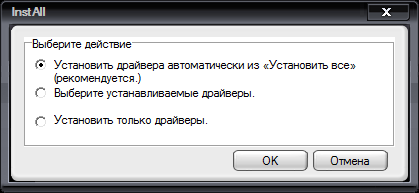
Впрочем, по умолчанию «в нагрузку» норовит проскочить пробная версия Norton IS. Приятно, что о запланированных перезагрузках предупреждают заранее.
Весь комплекс интересных нам утилит сосредоточен в единой оболочке под названием AI Suite второго поколения.
Последующий запуск любого из компонентов производится из главного меню программы. Информация о системе предоставляется правдивая. Не менее интересен модуль мониторинга за системными параметрами. Он оказался достаточно беден — отображаются лишь самые базовые из них. Хотелось бы видеть, по крайней мере, напряжения оперативной памяти и блока CPU_NB.
Модуль Fan Xpert позволяет в интерактивном режиме подобрать желаемый режим работы вентилятора ЦП. В самом крайнем положении (20%) удалось замедлить лишь 4-контактный вентилятор: вместо штатных 3000 об/мин его частота вращения составила 1450 об/мин. 3-контактные модели, к сожалению, не управляются.
Для разгона системы следует воспользоваться TurboV Evo. Здесь внезапно обнаружилась возможность контроля за напряжениями, в том числе для памяти и CPU_NB, которые мы искали в мониторинге. Впрочем, как осуществлять полноценный разгон осталось загадкой — изменять можно лишь напряжения, а частоты (множители) для изменения доступны только для базовой частоты и ЦП. Для видеоблока предусмотрен набор из стандартных профилей, который дублирует таковые из UEFI.
Оформление выполнено качественно и вызывает восторг, но, прямо говоря, удобства при постоянном поиске необходимой вкладки не добавляется. В этой части конкурирующий продукт — Control Center от MSI — выглядит, как нам кажется, получше. Более подробно с возможностями AI Suite можно познакомиться в обзоре флагманской платы от ASUS F2A85-V Pro.